Dicas práticas que ajudam você a atualizar com sucesso para o iOS 26
A Apple lançou o novíssimo sistema iOS 26 em meados de setembro. Se você deseja atualizar para o sistema iOS 26 mais recente, consulte nosso guia sobre o que fazer antes da atualização do iOS 26 para uma atualização bem-sucedida.
CONTEÚDO DA PÁGINA:
Etapa 1: verifique os dispositivos compatíveis com iOS 26
Antes de atualizar para o iOS 26, o mais importante é confirmar os dispositivos compatíveis com o iOS 26. Certifique-se de que seu dispositivo móvel esteja dentro da faixa de suporte para evitar desperdício de tempo.
Se não houver circunstâncias inesperadas, o iOS 26 oferecerá suporte a dispositivos equipados com o chip A13, desde o iPhone 11 até o próximo iPhone 17.
Confira a lista abaixo para saber em detalhes:
iPhones compatíveis com iOS 26
Série iPhone 11 (11, 11 Pro, 11 Pro Max)
Série iPhone 12 (12, 12 mini, 12 Pro, 12 Pro Max)
Série iPhone 13 (13, 13 mini, 13 Pro, 13 Pro Max)
Série iPhone 14 (14, 14 Plus, 14 Pro, 14 Pro Max)
Série iPhone 15 (15, 15 Plus, 15 Pro, 15 Pro Max)
Série iPhone 16 (16e, 16, 16 Plus, 16 Pro, 16 Pro Max)
iPhone SE (2ª geração e posterior)
iOS 26 derrubou iPhones
iPhone XR (A12 Bionic)
iPhone XS / XS Max (A12 Bionic)
iPhone X (A11 Bionic)
iPhone 8/8 Plus (A11 Bionic)
Modelos anteriores
Etapa 2: Faça backup do seu iPhone
É crucial fazer backup do seu dispositivo antes de atualizar o sistema iOS para evitar perda de dados por diversos motivos.
As situações específicas incluem:
1. Falha durante a atualização: O processo de instalação pode ser interrompido inesperadamente, como uma falha do sistema, falta de energia ou desconexão da rede, o que pode causar danos ao sistema ou desordem nos dados.
2. Erros graves no novo sistema: Após a atualização, você poderá perceber que o sistema apresenta problemas fatais, como reinicializações frequentes, problemas de conexão com a internet, etc. Nesse caso, se você quiser fazer o downgrade para o sistema antigo, precisará fazer um backup antes da atualização para restaurar completamente os dados. O backup do novo sistema não pode ser usado para restaurar o sistema antigo.
3. Problemas de compatibilidade de dados (raros, mas sérios): Em casos raros, mas graves, o próprio processo de atualização pode causar danos a alguns dados ou arquivos do aplicativo. Com um backup, é possível recuperá-los.
Portanto, recomendamos o uso Apeaksoft iOS Data Backup & Restore para fazer backup do seu iPhone com antecedência.
Seu melhor assistente de backup e restauração do iOS
- Faça backup com segurança de vários dados do iOS com um clique
- Defina uma senha para o backup do iOS por segurança.
- Visualize antes de restaurar o backup do iPhone.
- Restaure o backup do iOS sem perdas e sem sobrescrever.
- Todos os dispositivos iOS são suportados.
Download seguro
Download seguro

Passo 1. Baixe esta ferramenta gratuitamente para o seu computador a partir do botão acima. Conecte seu iPhone a este software e escolha a Backup e restauração de dados do iOS opção na interface principal.

Passo 2. Pressione o botão Backup de dados do iOS botão. Na página seguinte, escolha um modo de backup para o seu iPhone. Se você deseja um backup totalmente seguro, pode escolher o Backup criptografado modo. Se você não tiver nenhuma necessidade, basta verificar Backup padrão. Então, acerte o Início botão.

Passo 3. Marque o tipo de dados que deseja fazer backup e clique em Next botão para iniciar o processo de backup de dados do seu iPhone.

Dicas: Se você precisar digitar a senha de tela mais de uma vez, não se preocupe. É um mecanismo de segurança derivado do iOS 13.
Etapa 3: verifique seu espaço de armazenamento
O que você deve estar ciente é que o pacote de atualização baixado pode ser relativamente pequeno, mas o processo de instalação requer espaço adicional, que é muito maior do que o tamanho do pacote de atualização. Se não houver espaço de armazenamento suficiente, seu O iPhone ficará travado na atualização. Portanto, você precisa verificar seu espaço de armazenamento e reservar mais espaço para a atualização do iOS 26.
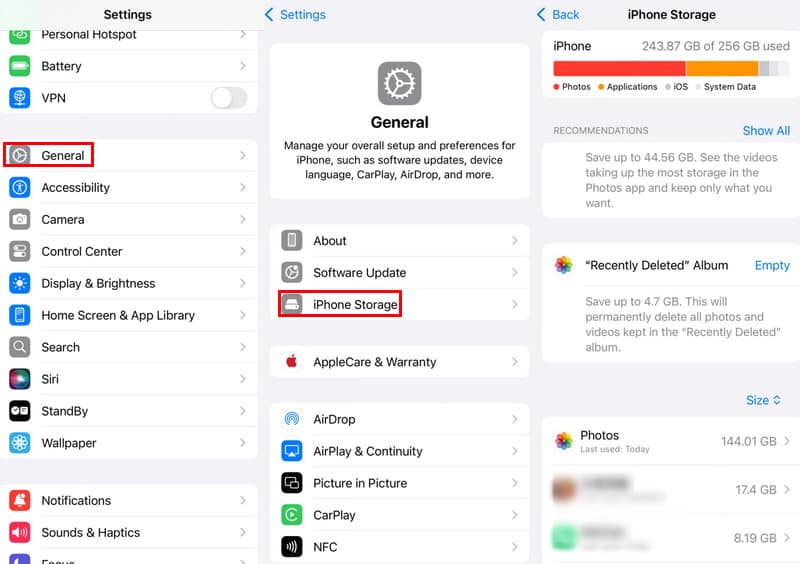
Passo 1. Acesse Configurações e encontrar o Geral aba. Clique nela.
Passo 2. Selecione os Armazenamento do iPhone opção e você verá informações detalhadas sobre o armazenamento do seu iPhone.
Se o seu iPhone estiver ficando sem espaço de armazenamento, você deve seguir as instruções na tela para limpar arquivos inúteis desnecessários e liberar mais espaço para o download do iOS 26.
Etapa 4: Verifique as condições da sua Internet
Condições de rede instáveis podem levar a uma atualização malsucedida e até mesmo colocar seu iPhone em modo de recuperação. Você precisa reiniciar o processo de download, o que desperdiça tempo.
Portanto, você deve observar as seguintes dicas para verificar a rede antes de atualizar para o iOS 26:
1. Conecte-se ao Wi-Fi
Os pacotes de atualização do iOS geralmente são grandes. É melhor baixá-los usando uma rede Wi-Fi estável e rápida. Você pode tentar visitar um site ou assistir a um vídeo para testar a velocidade e a estabilidade da rede.
2. Verifique a condição do sinal Wi-Fi
Certifique-se de que o sinal Wi-Fi ao seu redor esteja no mais forte possível.
3. Evite usar dados móveis. O Wi-Fi é mais rápido e confiável do que as redes celulares. Além disso, a Apple exige uma conexão Wi-Fi para baixar grandes pacotes de atualização do iOS.
4. Desative o modo avião e a VPN.
Etapa 5: certifique-se de que seu dispositivo esteja totalmente carregado
Você também deve se certificar de que seu dispositivo tenha bateria suficiente antes da atualização do iOS 26. Se houver uma queda repentina de energia durante o processo de atualização, você poderá encontrar uma atualização com falha ou até mesmo um iPhone emparedado.
• É recomendável atualizar seu telefone quando ele tiver mais de 50% de bateria, pois o processo de atualização do iOS 26 demora muito.
• Se as condições permitirem, carregue totalmente o telefone antes da atualização. Isso porque o consumo de energia durante a instalação aumentará significativamente.
• Antes da atualização do iOS 26, é recomendável fechar os aplicativos em execução em segundo plano para reduzir o consumo de energia.
Dicas: Se a saúde da sua bateria for inferior a 80%, é altamente recomendável conectar a fonte de alimentação durante o processo de atualização.
Conclusão
Esta postagem listou dicas detalhadas para o que fazer antes de atualizar para o iOS 26 Para sua referência. Esperamos que você tenha uma atualização bem-sucedida para o iOS 26!
Artigos Relacionados
A Apple lançou o mais recente Liquid Glass para iOS 26, e muitos usuários mal podem esperar para atualizá-lo. Se você estiver enfrentando o problema de falha na atualização do software do iPhone,
Obtenha a atualização indisponível com esta mensagem de ID da Apple? Esta postagem compartilha 4 soluções eficazes para corrigir a atualização indisponível com este problema de ID da Apple.
Um iPhone travado na interface de Verificação de Atualização pode ser causado por anormalidades na rede, no sistema ou no dispositivo. Vamos aprender soluções detalhadas aqui.
O que você pode fazer se o seu iPhone ou iPad não conseguir verificar se há atualizações? Aqui estão soluções eficazes para resolver esse problema rapidamente.

